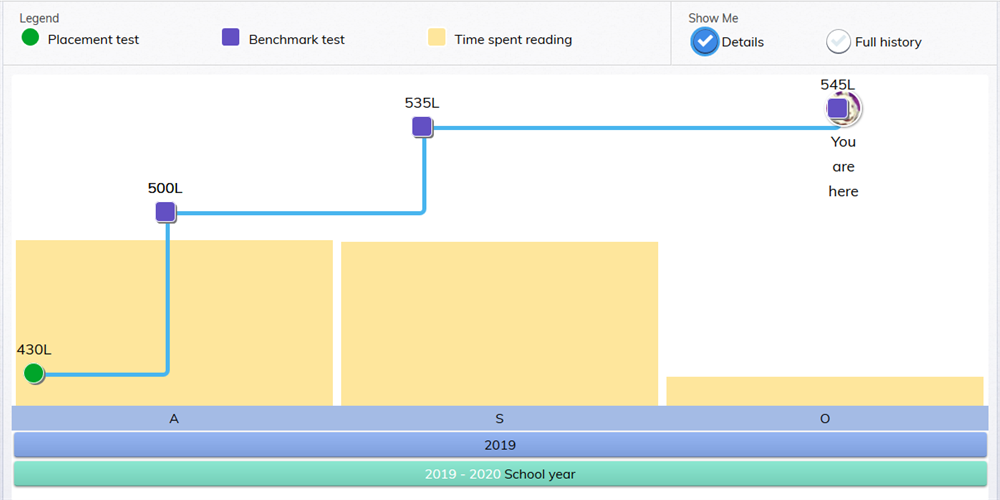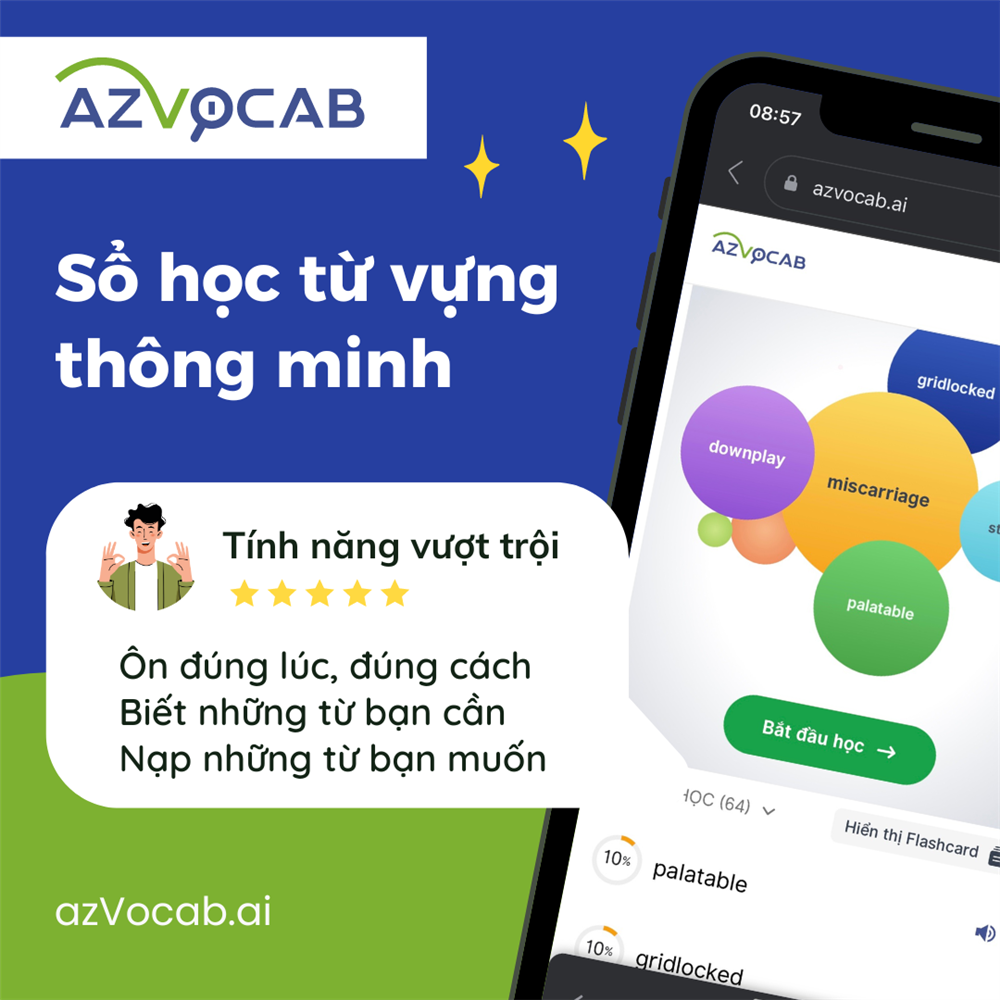Hướng dẫn sử dụng MyOn
Trong bài viết này
- Đăng nhập myON
- myOn app cho di động
- Chức năng Test đầu vào (placement test) trong MyON
- Chức năng định kỳ đánh giá trình độ đọc (Benchmark test)
- Cách tìm sách trong myON
- Các chức năng khi đọc sách
- Quiz đọc hiểu trong sách myON
- Chức năng thu âm khi đọc sách myOn
- Một số câu hỏi thường gặp về myON
- 1. Sách trong myON được chọn từ những nguồn nào:
- 2. myON có thường xuyên bổ sung sách mới vào hay không?
- 3. myON gợi ý sách đọc cho học sinh theo cách nào?
- 4. Bố mẹ làm cách nào đưa ra list sách để con đọc
- 5. Có thể thay đổi được Lexile level của trẻ không?
- 6. Làm thế nào để phân loại sách theo Grade hay theo độ khó (Lexile level) của sách?
Đăng nhập myON
Đăng nhập trên máy tính
Mở trình duyện và vào địa chỉ https://www.myon.com.sg/login/. Màn hình đăng nhập của MyOn như dưới đây.
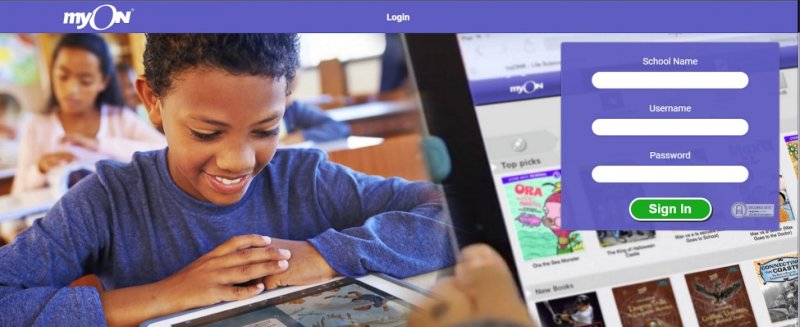
Nhập School name là ConTuHoc (khi gõ các ký tự đầu, hệ thống sẽ hiển thị tự động danh sách School name liên quan, bạn nhấn chọn ConTuHoc), username và password mà ConTuHoc đã gửi rồi click Sign In.
Đăng nhập App trên di động
Mở app MyON trên thiết bị di động, nhập school name, username và password sau đó click Sign In.
myOn app cho di động
myON có phiên bản ứng dụng trên ipad, android tablets, chromeboooks, Kindle Fire HD
 - Copy 1.jpg)
Các chức năng trên phiên bản myON app có hạn chế hơn so với bản trên web, ví dụ không tra được từ điển trong quá trình đọc, không làm quiz đươc... Chi tiết tham khảo bảng dưới đây:
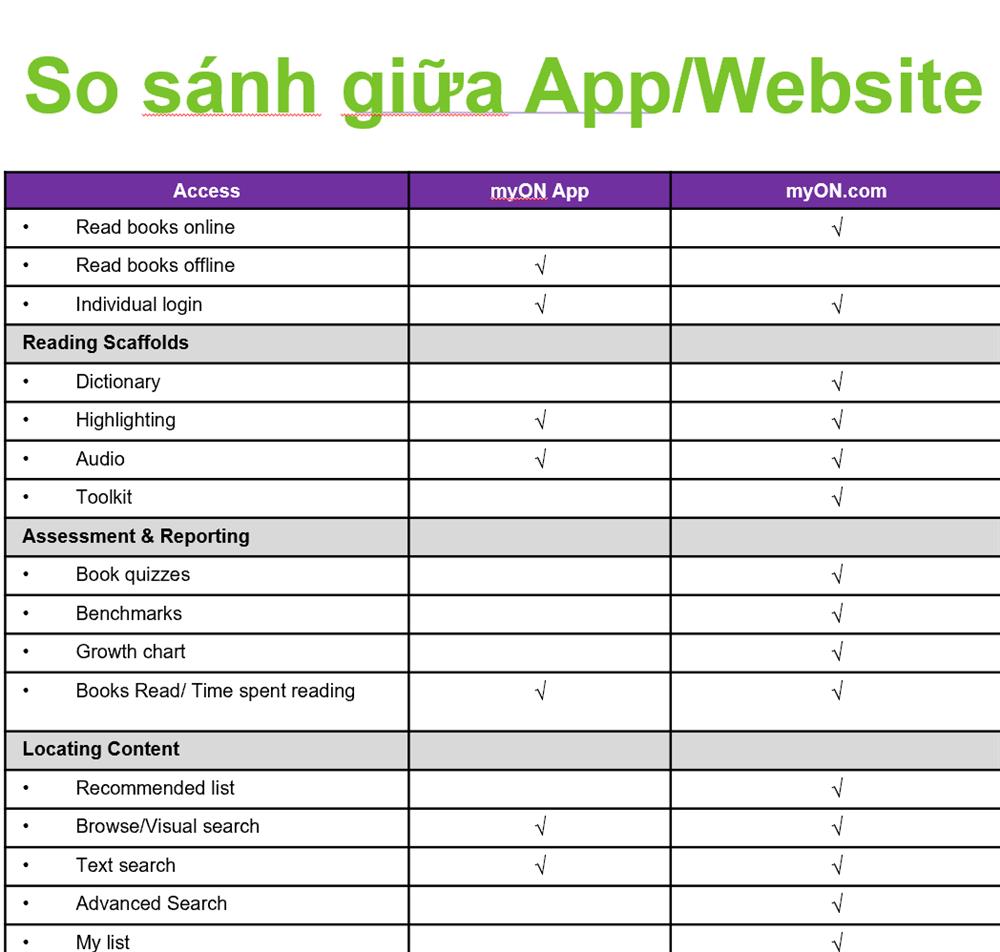
Chức năng Test đầu vào (placement test) trong MyON
Bài test đầu vào trong myON giúp xác định trình độ đọc theo thang Lexile và có thời lượng tối đa là 25 phút:
- Khi học sinh bắt đầu bài test, thời gian sẽ bắt đầu được tính
- Khi học sinh đã làm được 25 phút, myON sẽ kết thúc bài test và đưa ra đánh giá Lexile level cho học sinh
- Nếu học sinh trả lời sai 4 câu liên tiếp myOn sẽ dừng bài test luôn mà không cần đợi hết 25 phút
- Bài test cũng sẽ dừng nếu học sinh trả lời đúng 35 câu hỏi trong thời gian dưới 25 phút
Độ dài của bài test định kỳ tùy thuộc vào khối lớp và trình độ Lexile hiện tại của học sinh. Với các học sinh ở khối lớp nhỏ, bài test khoảng 5-10 phút, trong khi ở các học sinh lớp lớn hơn, bài test sẽ dài hơn, khoảng 5-15 phút.
Chức năng định kỳ đánh giá trình độ đọc (Benchmark test)
Sau ít nhất 14 ngày kể từ lần gần nhất hoàn thành bài test Lexile, chương trình sẽ đưa cho học sinh bài test định kỳ nếu:
- Học sinh đã hoàn thành đọc 5 cuốn sách
- Hoặc đã dành 3 giờ để đọc sách
Khi học sinh đã đủ điều kiện làm bài test, trên màn hình chính sẽ xuất hiện biểu tượng phong bì màu tím, gần với dòng chữ myON ở góc trên bên trái. Để mở bài test, học sinh chỉ cần click vào biểu tượng phong bì màu tím đó.
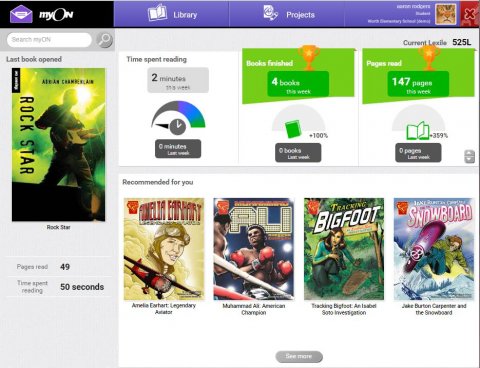
Cứ theo các mốc ít nhất là 14 ngày, myOn sẽ đưa ra các bài test để đánh giá trình độ đọc của học sinh. Bố mẹ có thể xem được quá trình tiến bộ của con ở ngay trên phần Dashboard:
Các bài test trình độ đọc trong myOn được tạo ra bởi MetaMetrics (cũng là tổ chức đã tạo ra thang đo Lexile) nên có tính chính xác tương đối cao khi đánh giá trình độ đọc.
Cách tìm sách trong myON
Để tìm sách, click vào Library trên menu của myON. Trong Thư viện myON có 4 tab lớn là:
- Recommended,
- Browse,
- myList
- và Search như hình dưới đây:

Nếu muốn tìm một cuốn sách cụ thể, vào phần Search và gõ tên sách, myON sẽ hiển thị kết quả tìm kiếm ở bên dưới:
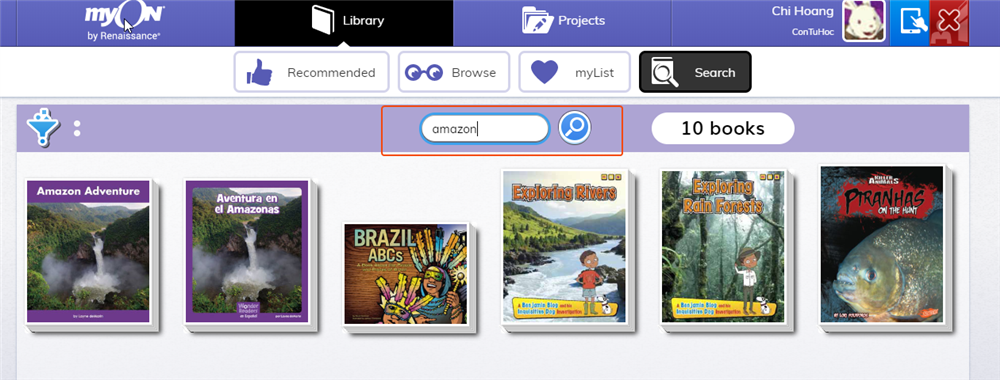
Nếu không muốn tìm cụ thể một cuốn sách mà chỉ muốn tìm chung chung theo các tiêu chí như grade level, thang lexile, thể loại... bạn có thể sử dụng chức năng filter của myON như hình bên dưới:
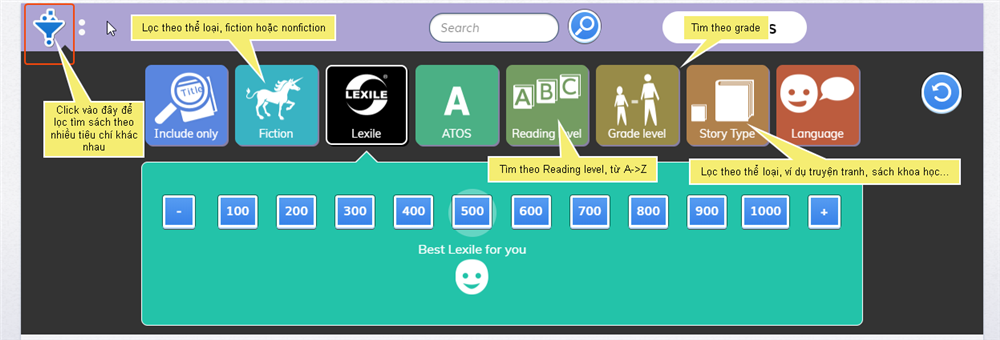
Các chức năng khi đọc sách
myON cung cấp khá nhiều chức năng cho học sinh sử dụng trong quá trình đọc sách. Trước hết hãy để ý các chức năng ở thanh công cụ phía dưới như hình dưới đây:
.png)
Phía bên phải là thanh menu dọc với nhiều chức năng liên quan đến việc tra từ, đánh dấu:

Quiz đọc hiểu trong sách myON
Hầu hết sách trong myON đều có phần quiz đọc hiểu đi kèm khi học sinh đọc xong sách. Phần đọc hiểu này có 5 câu hỏi, được lấy ra từ ngân hàng 12 câu hỏi có sẵn của cuốn sách đó. Phần quiz này sẽ đưa ra các câu hỏi khác nhau, theo thứ tự khác nhau trong mỗi lần đọc.
Để đi sang phần quiz, học sinh sẽ phải click vào nút I finished this book sau khi đọc hết trang cuối cùng.
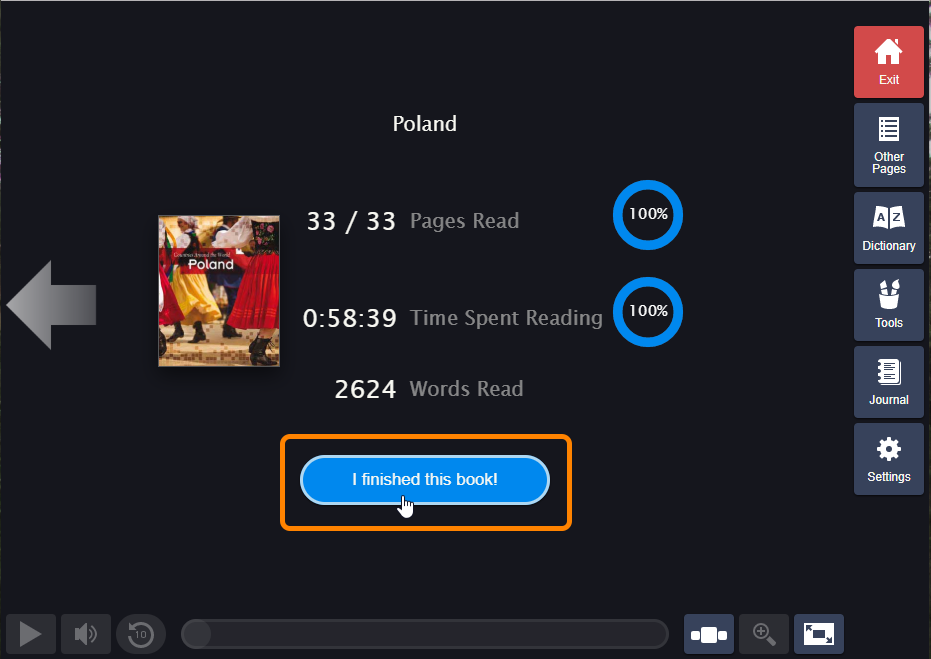
Lưu ý: Học sinh sẽ không thể hoàn thành cuốn sách cho đến khi đáp ứng hai điều kiện dưới đây:
- Đọc ít nhất 90% số trang (xem mỗi trang ít nhất là 1 giây)
- Tổng thời gian đọc sách tính theo giây phải lớn hơn 90% tổng số từ trong sách chia cho 4
Sau khi click vào nút hoàn thành cuốn sách, học sinh sẽ được yêu cầu đánh giá và viết review cho sách.
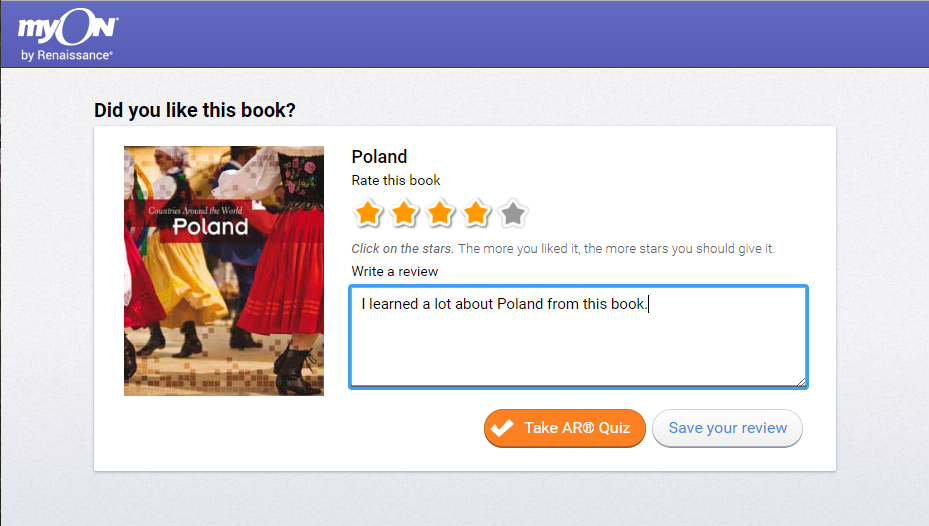
Sau khi đã đánh giá và viết nhận xét xong, Nhấn Save your review, myOn sẽ hiển thị phần quiz đọc hiểu:
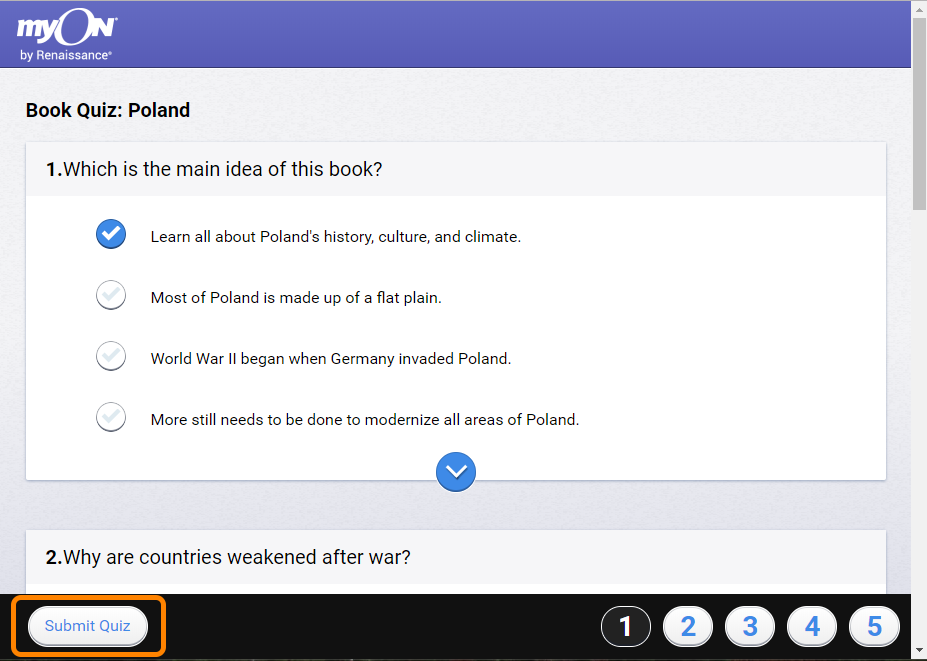
Sau khi submit câu hỏi, học sinh có thể biết được kết quả câu nào đúng hoặc sai.
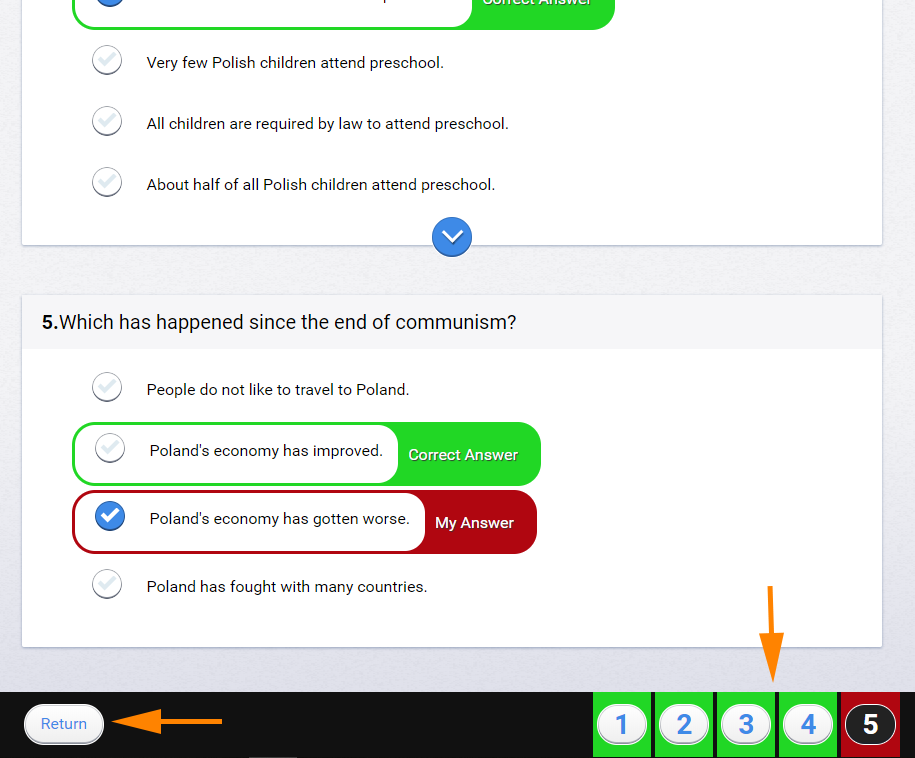
Nếu học sinh đã đủ điều kiện để làm bài test Benchmark, học sinh sẽ nhìn thấy nút "Continue to Benchmark", khi click vào đó sẽ tiếp tục chuyển sang bài test Benchmark định kỳ.
Chức năng thu âm khi đọc sách myOn
Sử dụng tính năng này, học sinh có thể:
- ghi âm khi đang đọc sách
- phát lại để tự đánh giá cả lỗi cũng như điểm mạnh của mình
- so sánh bản ghi âm của mình với giọng đọc của hệ thống, từ đó cải thiện khả năng phát âm, đặc biệt là với những từ chưa từng thấy trước đây.
Điều này đặc biệt hữu ích đối với những độc giả nhỏ tuổi, những bạn nhỏ nhút nhát hoặc trẻ có tiếng mẹ đẻ không phải là tiếng Anh.
Các bước thực hiện thu âm:
- Bước 1: Click vào cuốn sách bạn muốn thu âm. Một cửa sổ nhỏ hiện ra, bấm chọn Record.
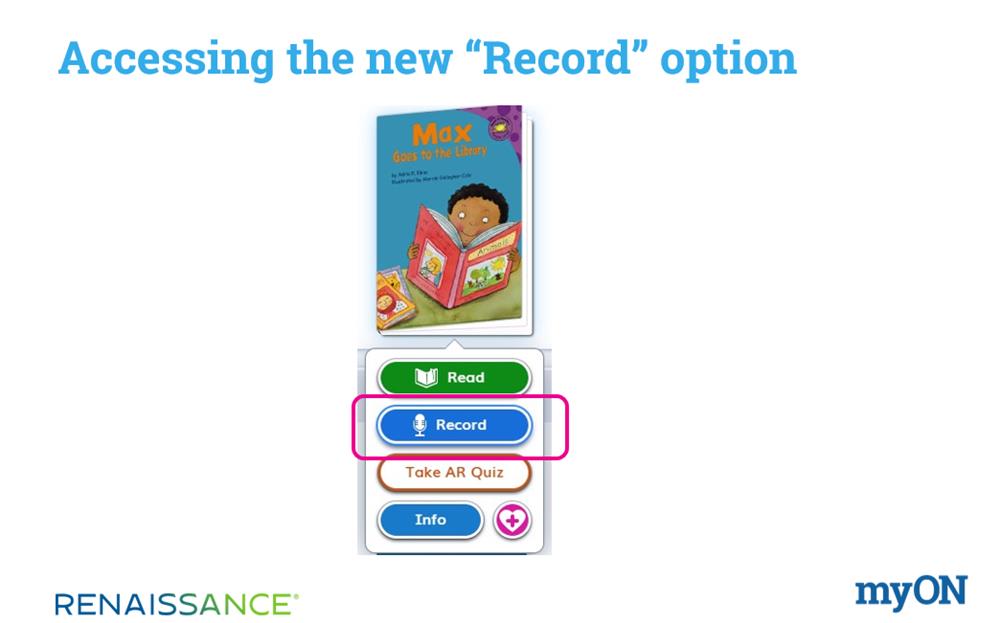
- Bước 2: Hệ thống sẽ hiển thị thông báo về việc yêu cầu được kết nối với micro của thiết bị. Nhấn Allow/Cho phép để việc thu âm có thể tiến hành.
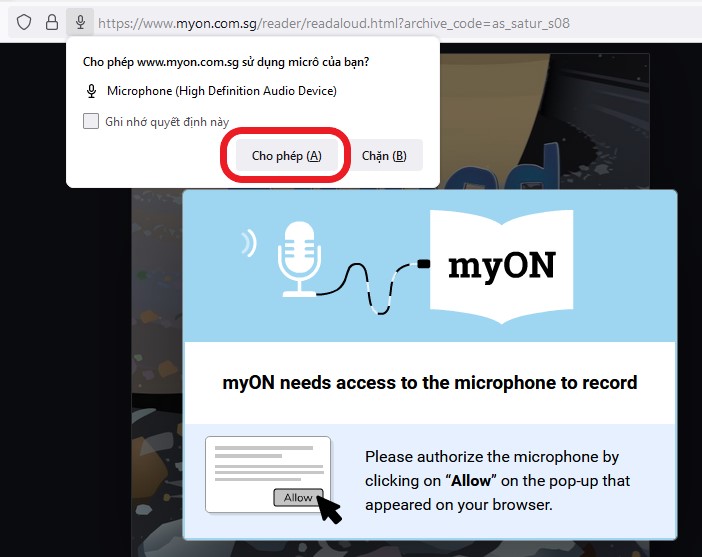
- Bước 3: Bấm vào biểu tượng micro để bắt đầu thu âm.
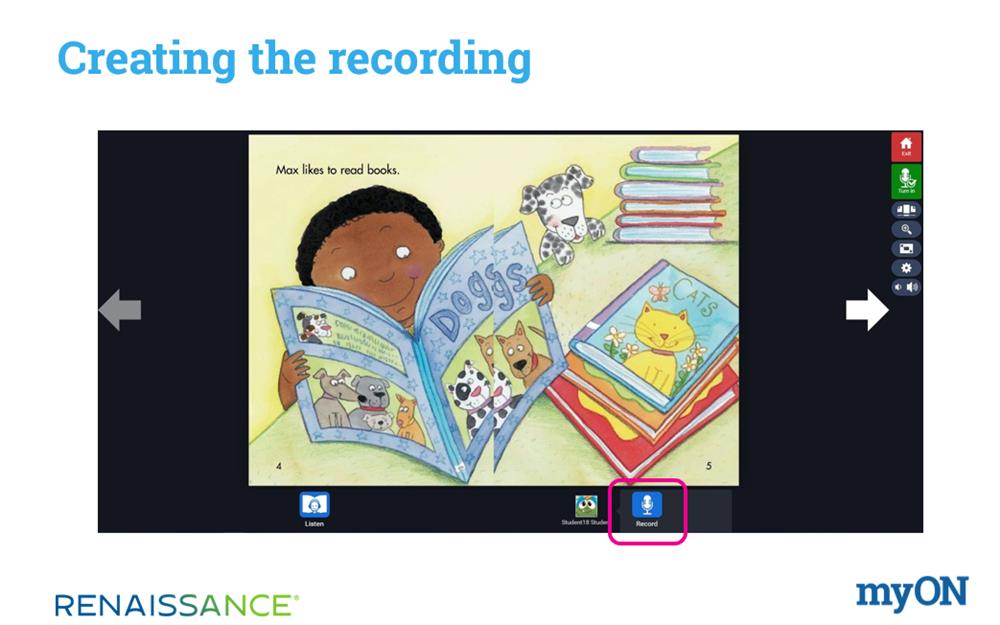
- Nhấn Done khi đã hoàn thành thu âm hoặc muốn dừng thu âm.
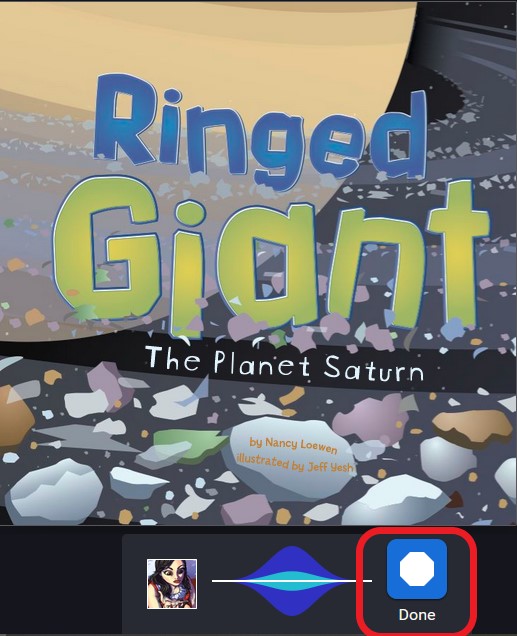
- Sau khi nhấn Done, bạn có thể:
- chọn Listen to myself để nghe lại bản thu âm vừa thực hiện
- chọn Record again để thu âm lại
- chọn Listen để nghe hệ thống đọc cuốn sách
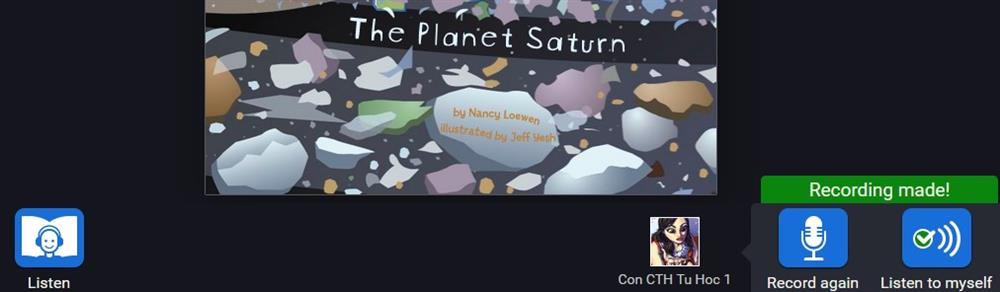
- Bước 4: Sau khi hoàn tất, bản thu âm sẽ được tự động gửi về tài khoản Teacher. Ngoài ra, học sinh cũng có thể tự nghe lại bảng thu âm của mình bằng cách vào Library, chọn Recordings.
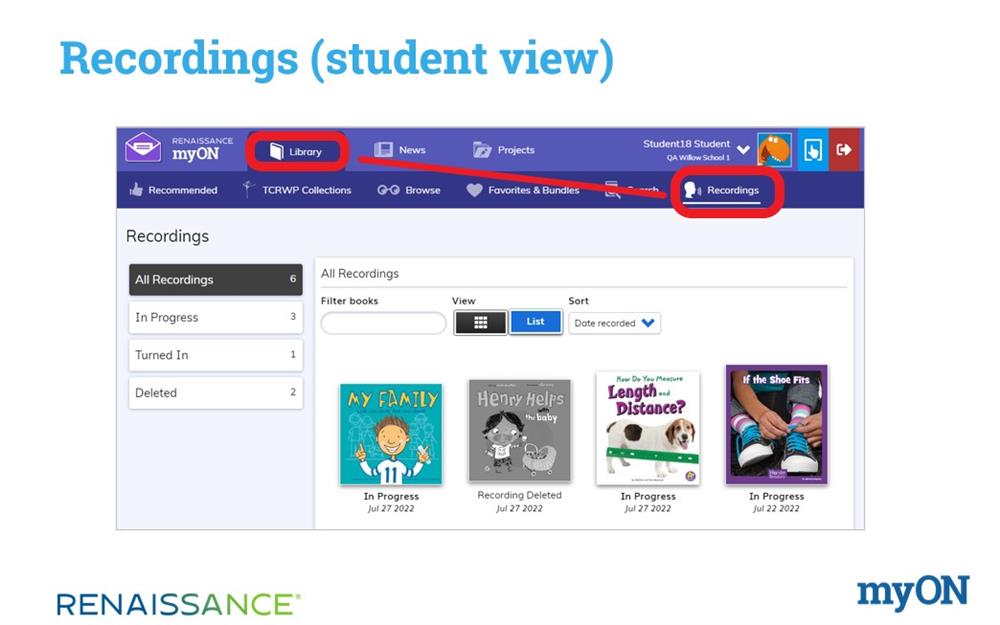
Một số câu hỏi thường gặp về myON
1. Sách trong myON được chọn từ những nguồn nào:
- Sách trong myOn là bản sách điện tử của sách giấy đã xuất bản từ hơn 60 nhà xuất bản có hợp tác với myON. Chi tiết các nhà xuất bản có hợp tác với myOn có thể tra được tại đây: https://about.myon.com/content/myon-publisher-collections
- Một số sách kinh điển đã được coi là public cũng được myOn đưa vào trong bộ sách kinh điển của mình như: The jungle Book, A Little Pricess...
2. myON có thường xuyên bổ sung sách mới vào hay không?
myON vẫn thường xuyên bổ sung thêm sách mới vào trong thư viện với số lượng khoảng 50 sách/tháng. Bạn có thể nhìn thấy danh sách cách sách mới ngay khi đăng nhập vào myOn
3. myON gợi ý sách đọc cho học sinh theo cách nào?
myON đưa ra gợi ý sách nên đọc "Recommended Reading List" dựa trên các yếu tố:
- Theo sở thích của trẻ (Con có thể tự thay đổi phần sở thích này trong phần "Reading Interests" ở "Your Profile"
- Dựa vào trình độ đọc (Lexile reading level) là kết quả của bài test đầu vào và các bài test đánh giá định kì
- Dựa vào lứa tuổi của trẻ
4. Bố mẹ làm cách nào đưa ra list sách để con đọc
Bố mẹ có thể tự tạo ra một danh sách các cuốn sách để trẻ đọc ở trong phần "My List"
5. Có thể thay đổi được Lexile level của trẻ không?
Khi đăng nhập lần đầu vào myON, trẻ sẽ được làm bài test đầu vào để đánh giá trình độ đọc. Sau đó trong quá trình đọc, chương trình sẽ định kì đưa ra bài test để đánh giá trình độ đọc của con. Trình độ đọc đánh giá theo thang lexile của trẻ chỉ được thay đổi thông qua kết quả các bài test chứ không can thiệp được bởi tài khoản giáo viên hay người quản trị.
6. Làm thế nào để phân loại sách theo Grade hay theo độ khó (Lexile level) của sách?
Trước hết, các bạn cần lưu ý độ khó của sách ở đây được đánh giá theo các mức phù hợp với trình độ đọc của con (Lexile level). Trình độ đọc này sẽ được đánh giá ngay khi trẻ lần đầu đăng nhập myON (Lexile 100, 200 hay 500..).
Sau đó, bạn có thể tìm kiếm/chọn lọc ra các loại sách theo Grade hay Lexile level của con. Các bước đã được hướng dẫn như trong phần Cách tìm kiếm sách trong myON.
Cụ thể:
- Phân loại sách theo Grade: Đăng nhập myON > Nhấp chuột vào biểu tượng Phễu màu xanh ở góc trên cùng bên trái > Nhấp chuột vào Grade Level > Chọn Grade của trẻ.
- Phân loại sách theo độ khó: Đăng nhập myON > Nhấp chuột vào biểu tượng Phễu màu xanh ở góc trên cùng bên trái > Nhấp chuột vào Lexile > Chọn thang Lexile của trẻ.
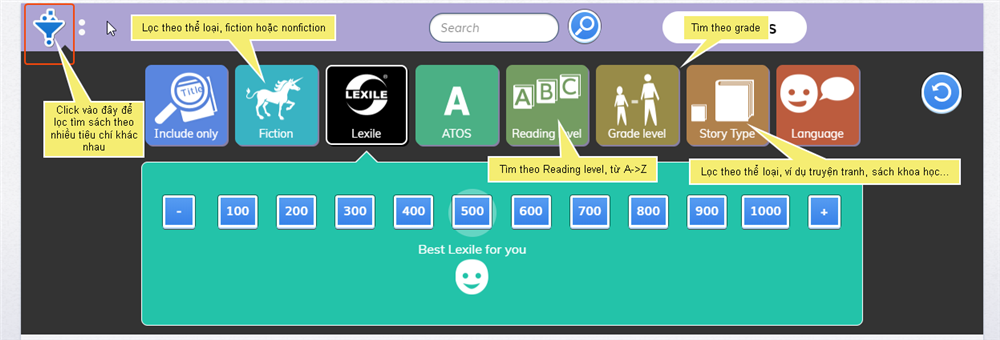
ConTuHoc khuyến nghị học sinh sử dụng giải pháp ôn luyện cá nhân hóa TAK12 để (tự) học thêm và ôn thi theo cách tối ưu.
Chọn chương trình và đăng kí tài khoản miễn phí để bắt đầu!

- BÀI HỌC LỚN NHẤT BẠN ĐÃ HỌC ĐƯỢC TỪ CHA MÌNH LÀ GÌ?
- 4 HOẠT ĐỘNG GIÚP TRẺ DUY TRÌ VIỆC ĐỌC SÁCH TRONG SUỐT KỲ NGHỈ HÈ
- Những lời khuyên tuyệt vời về việc đọc sách cho con từ tác giả Russ Walsh
- Thiên tài Elon Musk ("Iron Man" ngoài đời thực) từng được coi là một cậu bé mơ mộng, nhút nhát và hay bị bắt nạt
- 4 “bí kíp” giúp con yêu sách ngay khi còn nhỏ
- 8 cuốn sách giúp con bạn hiểu thêm về những mảnh đời khó khăn